Si të fshini një faqe në Word {Udhëzues}
Po përpiqeni të fshini një faqe të zbrazët në Word? Në këtë udhëzues, ne do t
Sot, pa asnjë paralajmërim, kompjuteri im Windows 10 u rifillua rastësisht dhe gjithçka që pashë ishte një ekran blu i rinisjes. Kjo më irritoi pasi isha në mes të shkrimit të një artikulli.
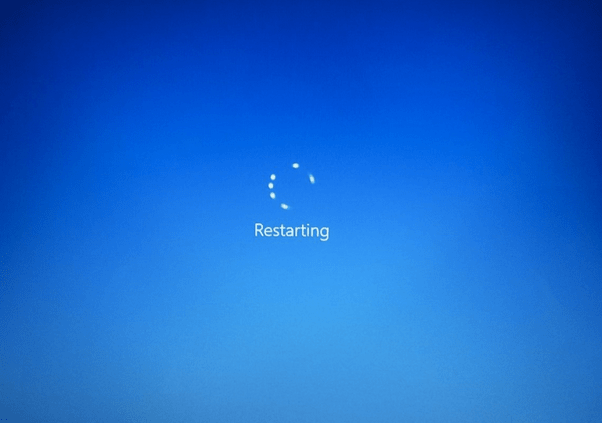
Por unë pata fatin të zgjidhja problemin e rindezjes së rastësishme të PC. Pra, nëse edhe ju e keni hasur këtë problem, mos u shqetësoni. Kemi një rregullim për rinisjen e rastësishme të kompjuterit.
Si të rregulloni problemin e rinisjes së rastësishme të kompjuterit në Windows 10,8 dhe 7
Zakonisht, në rastin e Blu Screen of Death (BSOD), Windows riniset dhe kjo është normale. Por kur kompjuteri riniset pa ndonjë gabim, ky bëhet problem. Disa përdorues kanë raportuar çështjen e rifillimit të rastësishëm të kompjuterit pa ndonjë paralajmërim ose mesazh gabimi. Kur punoni, gjatë lojës, bëni një prezantim ose shkruani diçka të rëndësishme, kjo ndodh, mund të humbasim punën. Prandaj, njohja e arsyes dhe rregullimi për të është e rëndësishme. Pra, këtu shpjegojmë pse ndodh kjo dhe si të rregullojmë rinisjen e rastësishme të sistemit.
Çfarë mund të shkaktojë rinisjen e rastësishme të kompjuterit në sistemin operativ Windows?
Ka disa gjëra që janë përgjegjëse për rinisjen automatike të kompjuterit. Ato janë si më poshtë:
Me fjalë të tjera, mund të themi se problemi lidhet me RAM ose GPU ose PSU (sidomos kur ndodh për shkak të mbinxehjes). Por në disa raste, drejtuesi grafik i korruptuar mund të shkaktojë gjithashtu probleme të rastësishme të rinisjes së kompjuterit.
Tani, ne e dimë arsyen e zakonshme për rinisjen automatike të rastësishme në Windows. Le të mësojmë se si ta rregullojmë atë.
Si të rregulloni rinisjet e rastësishme të kompjuterit
Këtu shpjegojmë 4 rregullime duke përdorur të cilat mund ta rregulloni problemin. Disa mund të jenë në gjendje ta rregullojnë problemin pas rregullimit të parë, dhe disa mund të duhet t'i provojnë të gjitha. Pra, thjesht shkoni poshtë dhe shikoni se cila zgjidhje funksionon për ju.
Çaktivizo veçorinë e rinisjes automatike
Shpesh për shkak të cilësimeve të gabuara të funksionit të rinisjes, ju përballeni me këtë problem. Prandaj, për të kontrolluar nëse po krijon një problem, do të duhet ta çaktivizojmë. Për të mësuar se si ta bëni këtë, ndiqni hapat e mëposhtëm:
1. Në shiritin e kërkimit të Windows, shkruani My computer (nëse jeni duke përdorur Windows 10 do të shihni This PC). Klikoni Properties nga paneli i djathtë.
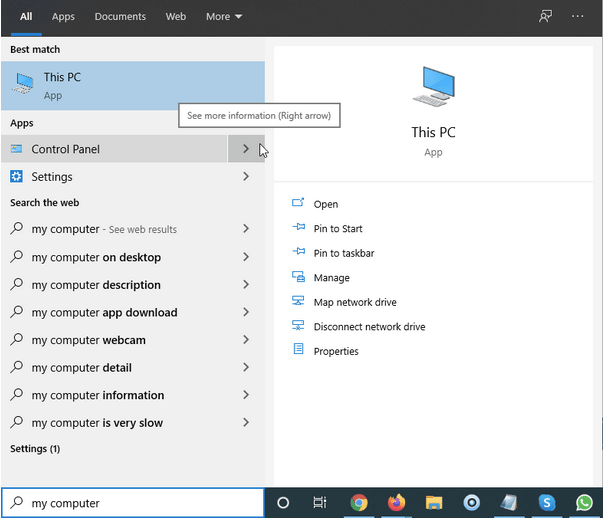
2. Klikoni Cilësimet e avancuara të sistemit.
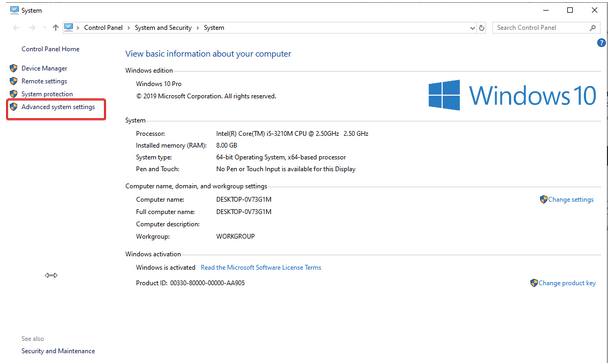
3. Në dritaren e re që hapet, klikoni Setting, nën Startup and Recovery.
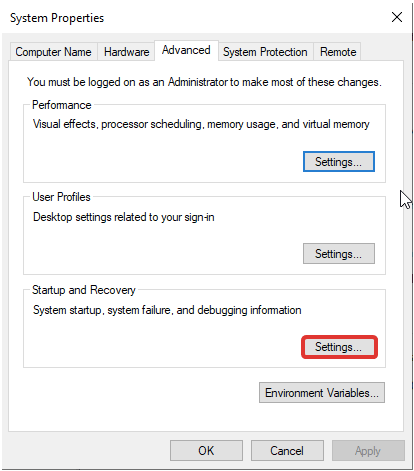
4. Këtu, zgjidhni Rinisni automatikisht > OK.
5. Pasi të keni mbaruar, përdorni sistemin tuaj Windows ashtu siç do të bënit dhe shikoni nëse hasni një rinisje të rastësishme.
Nëse funksionon mirë, atëherë e dini që problemi ishte rinisja automatike e veçorisë. Megjithatë, nëse kjo nuk ju ndihmon, kaloni në hapin tjetër.
Ndryshoni cilësimet e energjisë
1. Shtypni tastet Windows + X dhe zgjidhni Opsionet e energjisë nga menyja.
2. Klikoni Cilësimet shtesë të energjisë.
3. Tani klikoni Ndrysho cilësimet e planit
4. Kliko Ndrysho cilësimet e avancuara të energjisë
5. Këtu, sigurohuni që të shihni Balanced [Aktiv]. Tani lëvizni poshtë dhe kërkoni për menaxhimin e energjisë së procesorit. Zgjerojeni atë dhe klikoni fillimin minimal të procesorit. Këtu, vendosni përqindjen e baterisë dhe futeni në përqindje në gjendjen e ulët për shembull 5% ose edhe 0% > Apliko > Ok
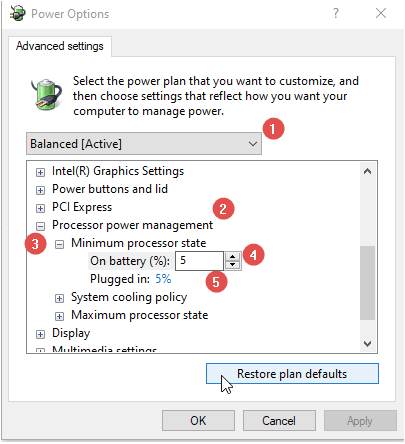
6. Tani, përdorni kompjuterin tuaj dhe nuk duhet të përballeni me asnjë problem.
Riinstaloni drejtuesin e kartës grafike
Një drejtues i vjetëruar, i dëmtuar ose i gabuar i kartës grafike mund të shkaktojë gjithashtu probleme të rastësishme të rinisjes së kompjuterit. Për ta rregulluar atë, mund ta përditësoni drejtuesin manualisht përmes Device Manager. Por nëse ju duket shumë teknik ose nuk jeni të sigurt, mund ta lini punën për Kujdesin për Shoferin Smart .
Ky softuer i përditësimit të drejtuesve të pajtueshëm me Windows kontrollon automatikisht sistemin tuaj për drejtues të vjetëruar dhe të korruptuar. Për ta përdorur atë, nuk keni nevojë për informacione për sistemin tuaj, as nuk keni nevojë të shqetësoheni për instalimin e drejtuesit të duhur ose të gabuar. Smart Driver Care lejon përditësimin e drejtuesve të vjetëruar dhe softuerit të sistemit. Ju mund të përditësoni drejtuesit duke përdorur versionet falas dhe ato me pagesë. Dallimi i vetëm është kur përdorni versionin falas për të përditësuar drejtuesit, do t'ju duhet të klikoni opsionin Përditëso drejtuesin pranë çdo drejtuesi të vjetëruar. Megjithatë, nëse jeni duke përdorur versionin me pagesë, drejtuesit mund të përditësohen me vetëm dy klikime. Jo vetëm kjo, por ju merrni edhe një garanci 60-ditore për kthimin e parave.
Për të përdorur Smart Driver Care dhe për të zgjidhur rinisjen e rastësishme të kompjuterit, ndiqni hapat e mëposhtëm:
1. Shkarkoni dhe instaloni Smart Driver Care
2. Klikoni Scan Now për të lejuar Smart Driver Care të skanojë sistemin për drejtues të vjetëruar dhe me defekt.
3. Prisni që skanimi të përfundojë
4. Tani klikoni Update Driver pranë drejtuesit të grafikut. Kjo do të shkarkojë dhe instalojë automatikisht drejtuesin. (Duhet ta bëni këtë nëse jeni duke përdorur versionin Falas.) Megjithatë, nëse jeni duke përdorur versionin me pagesë, mund të klikoni mbi Përditëso të gjitha dhe të përditësoni të gjithë drejtuesit e vjetëruar.
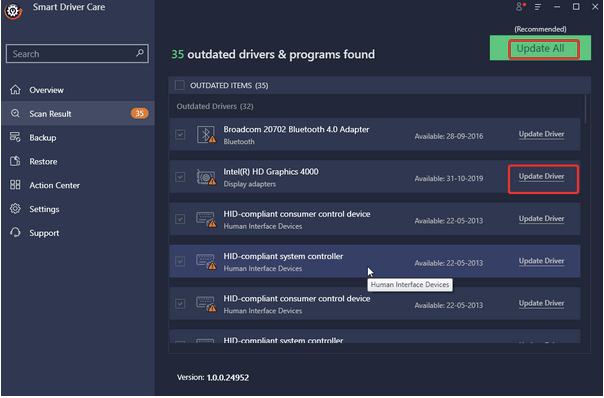
5. Pasi të keni mbaruar, rinisni sistemin tuaj për të aplikuar ndryshimet.
6. Përdorni sistemin tuaj në mënyrë që të mos përballeni me asnjë problem.
Kontrolloni furnizimin me energji elektrike
Ndonjëherë për shkak të një problemi në njësinë e furnizimit me energji elektrike (PSU), mund të përballeni me rinisje të rastësishme të kompjuterit. Për të kontrolluar nëse po krijon probleme, zëvendësoni kabllot e energjisë dhe njësitë e furnizimit me energji elektrike. Tani shikoni nëse përballeni me problemin. Nëse jo, furnizimi me energji elektrike dhe kabllot ishin të gabuara.
Kjo është e gjitha. Shpresoj se përdorimi i zgjidhjeve për problemin tuaj u zgjidh. Na tregoni se cila metodë funksionoi për ju. Mos ngurroni të komentoni dhe ndani sugjerimin tuaj në kutinë e komenteve.
Po përpiqeni të fshini një faqe të zbrazët në Word? Në këtë udhëzues, ne do t
Kjo është një nga pyetjet më të mëdha që bëjnë përdoruesit, nëse mund të shohin kush e ka parë profilin e tyre në Instagram. Mësoni më shumë për mënyrat dhe mjetet që ndihmojnë në monitorimin e vizitorëve të profilit tuaj!
Mësimi për instalimin e një printeri në Windows 10, duke përfshirë printerët Wi-Fi dhe ata lokalë. Udhëzime hap pas hapi dhe zgjidhje për problemet e zakonshme.
Mësoni se si të zhbllokoni dikë në Facebook dhe Messenger lehtësisht me këtë udhëzues të detajuar. Ndiqni hapat e thjeshtë për të rifituar kontaktin me miqtë tuaj të bllokuar.
Dëshironi të fshini lejet e skaduara dhe të rregulloni portofolin e Apple? Ndiqni ndërsa unë shpjegoj në këtë artikull se si të hiqni artikujt nga Apple Wallet.
Pavarësisht nëse jeni i rritur apo i ri, mund t'i provoni këto aplikacione ngjyrosëse për të çliruar kreativitetin tuaj dhe për të qetësuar mendjen tuaj.
Ky udhëzues ju tregon se si të zgjidhni një problem me pajisjen tuaj Apple iPhone ose iPad që shfaq vendndodhjen e gabuar.
Shiko se si mund të aktivizosh dhe menaxhosh "Mos shqetëso" në iPad, në mënyrë që të përqendrohesh në atë që duhet të bësh. Këtu janë hapat që duhen ndjekur.
Shihni mënyra të ndryshme se si mund ta bëni tastierën tuaj iPad më të madhe pa një aplikacion të palës së tretë. Shihni gjithashtu se si ndryshon tastiera me një aplikacion.
A po përballeni me gabimin e iTunes që nuk zbulon iPhone ose iPad në kompjuterin tuaj Windows 11? Provoni këto metoda të provuara për të zgjidhur problemin tani!






